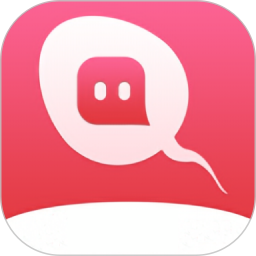极速下载网小编推荐:钉钉怎么提前设置主持人权限?自从疫情以来,人们逐渐离不开线上的视频会议,从线下的面对面交流到线上的视频交流,高效的办公方式越来越得到人们的依赖。钉钉作为视频会议的热门软件之一,经常在版本更新迭代上针对会议功能做出一定的优化,今天咱们来一起看看新上线的预约会议提前设置权限功能如何开启吧。
钉钉怎么提前设置主持人权限
在最近钉钉的6.5.55版本更新上线后,新推出了会议预先设置权限功能,让会议更有条不紊的开展,下面小编就带大家看一看,如何具体设置吧。
钉钉预约会议提前设置权限方法
1、打开钉钉电脑版,点击【日历】后点击上方的【+号】。
2、或者点击主菜单的【会议】——【预约会议】。
3、在弹出的【新建日程】设置栏内,我们点击【添加钉钉视频会议】后点击右侧【小齿轮】。
4、在【会议设置】菜单栏中,我们可以先设定指定主持人,点击【修改】从好友列表中选择一位指定主持人即可。
5、我们还可以设置一位联席主持人,以同样的方法从好友列表中添加。
6、在下方是会议提前预设的设置菜单栏,可以调整会议的静音设置,其选项中有【未开启】【超过6人自动开启静音】【开启】。
7、设置完毕后点击【保存】即可。
8、当有会议设备(F1、F2、rooms)入会时,系统会自动生成联席主持人,帮助会议进行。
以上就是极速下载网小编为大家分享的关于钉钉怎么提前设置主持人权限的方法介绍了,仅供大家参考。